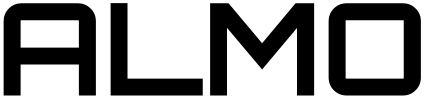Utilisation d'un terminal texte
Pour réaliser les TP de l'UE ALMO, vous devrez utiliser des terminaux texte, permettant de lancer des commandes. Pour ouvrir un terminal, rendez-vous dans le menu des applications (barre des tâches).
Une fois le terminal lancé, vous voyez apparaître une chaîne de caractère qu'on appelle le prompt (qui contient généralement votre nom d'utilisateur et le nom de l'ordinateur sur lequel vous êtes en train de travailler). C'est à la suite de ce prompt (et sur la même ligne), que vous pouvez tapez des commandes. L'exécution d'une commande est lancée quand on appuie sur la touche "entrée".
Dans les sujets de TP, le fait qu'on vous demande d'entrer une commande dans un terminal sera écrit comme suit :
$ commande argument1 argument2
Cela signifie que vous devrez taper la ligne commande argument1 argument2 dans un terminal et à la suite du prompt (symbolisé par le caractère '$'). Il ne faut donc pas taper le caractère '$', mais ce qui est indiqué après.
Structuration des répertoires de travail
Afin de rester organisé, nous vous demandons de respecter la structure suivante :
- À la racine de votre compte, vous créerez un répertoire nommé
3I004, dans lequel seront rangés tous les fichiers relatifs aux TP de l'UE ALMO :$ mkdir 3I004
- Pour chaque nouveau TP, vous créerez dans le répertoire
3I004, un sous-répertoire nommé avec le numéro de TP et vos fichiers seront placés dans ce nouveau sous-répertoire. Par exemple, pour le TP1 :$ cd 3I004 $ mkdir tp01 $ cd tp01
Variables d'environnement UNIX
Pour réaliser les TP de l'UE ALMO, vous utiliserez différents outils logiciels qui vous sont fournis. Ce sont des fichiers binaires exécutables qui sont rangés dans le répertoire /Infos/lmd/2019/licence/ue/LU3IN004-2019oct/bin. Pour accéder à ces outils, vous devez ajouter dans la variable d'environnement UNIX nommée $PATH le chemin permettant d'accéder à ces outils.
Par ailleurs, on utilise dans l'U.E. ALMO un petit noyau de système d'exploitation appelé GIET (Gestionnaire d'Interruptions, Exceptions et Trappes). Les fichiers sources définissant le code du GIET sont rangés dans le répertoire /Infos/lmd/2019/licence/ue/LU3IN004-2019oct/sesi-almo/soft/giet. La variable d'environnement UNIX nommée $GIET doit contenir ce chemin.
Les variables d'environnement UNIX étant attachées à un terminal, ces deux variables doivent être définies pour chaque terminal que vous utilisez. Pour définir ces variables vous pouvez utilisez utiliser un script comme décrit ci-dessous:
Chargement manuel
Pour exécuter le script de manière manuelle, tapez la commande suivante dans un terminal :
$ source /Infos/lmd/2019/licence/ue/LU3IN004-2019oct/almo_env.sh
Chargement automatique (recommandé)
Afin d'exécuter le script de manière automatique à chaque fois que vous ouvrez un nouveau terminal, modifiez le fichier nommé '.bashrc' situé à la racine de votre compte avec votre éditeur de texte préféré (par exemple, gedit) :
$ cd $ gedit ~/.bashrc
Copiez la ligne ci-dessous à la fin du fichier (si le fichier n'est pas vide), puis sauvez et quittez l'éditeur de texte :
source /Infos/lmd/2019/licence/ue/LU3IN004-2019oct/almo_env.sh
Si le fichier .bashrc n'existe pas à la racine de votre compte, vous pouvez recopier celui que l'on vous fournit :
$ cp /Infos/lmd/2019/licence/ue/LU3IN004-2019oct/bashrc ~/.bashrc
N'oubliez pas de fermer les terminaux ouverts et de les relancer pour que la modification soit prise en compte (le fichier .bashrc est effectivement lu seulement au démarrage d'un terminal).
Informations détaillées
Le script de configuration effectue deux tâches :
- il ajoute le chemin vers les exécutables des logiciels dont vous aurez besoin à la variable d'environnement
$PATH:mipsel-mars-elf-gcc(pour les TP 01 à 03)simul_almo_genericetmipsel-unknown-elf-{as,gcc,ld,objump}(pour les TP 04 à 10).
- il définit la variable d'environnement
$GIETqui pointe vers le code source du système d'exploitation, le GIET, que vous utiliserez à partir du TP04.